win7电脑麦克风没声音如何解决
更新日期:2023-08-12 13:18:21
来源:网友投稿
手机扫码继续观看

最近有用户发现自己在聊天的时候麦克风没有声音,导致不能和朋友聊天,用了很多方法都没用不知道怎么解决,其实解决的方法很简单,接下来就让小编来告诉大家如何解决win7电脑麦克风没声音的这个问题吧。
方法一、
1.鼠标左键点击桌面上的“开始”在打开的菜单中点击进入“控制面板”;
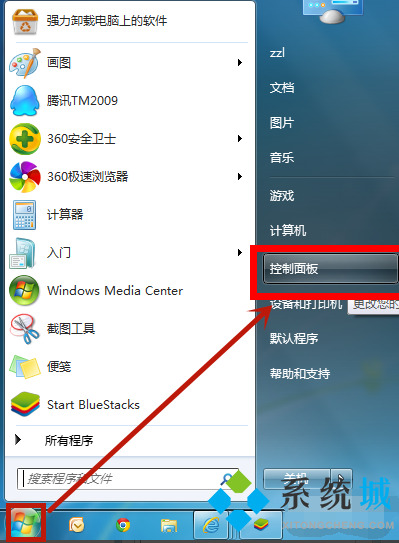
2.进入控制面板之后在查看方式是类别的情况下点击“硬件和声音”进入;
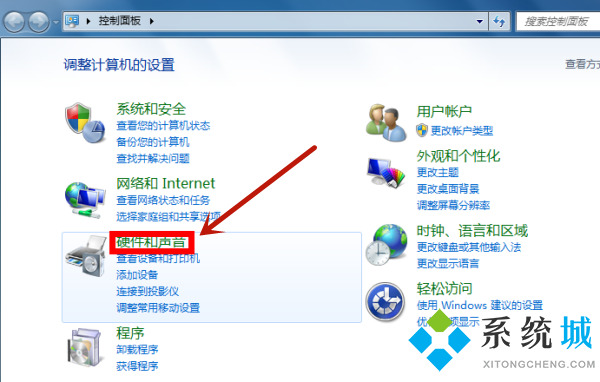
3.进入之后点击进入声音选项下方的“管理音频设备”;
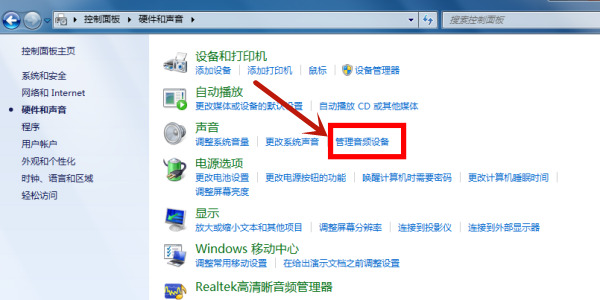
4.在打开的窗口中点击上方的“录制”选项,然后点击下方的麦克风并右键点击“启用”;
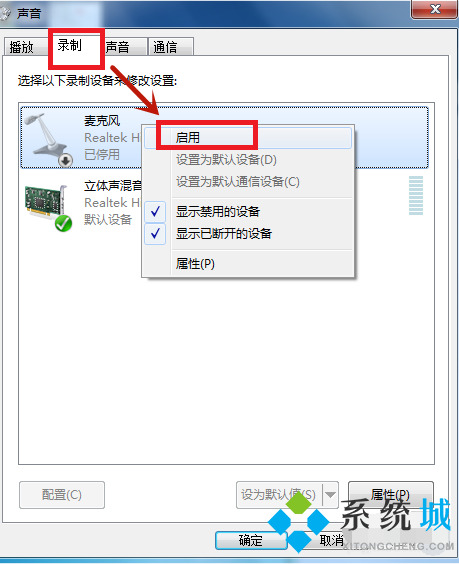
5.启用成功后对着麦克风喊话,声音标示会有变化,然后点击确定即可。
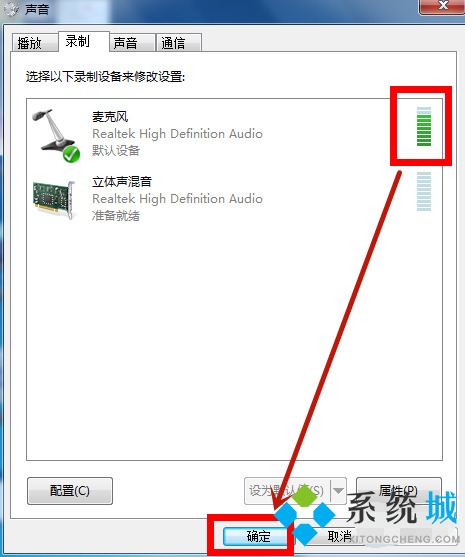
方法二、
1.鼠标右键点击桌面上的“计算机”在打开的菜单中点击“属性”进入;
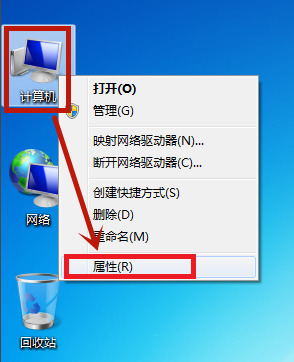
2.进入属性之后点击进入左边的“设备管理”;
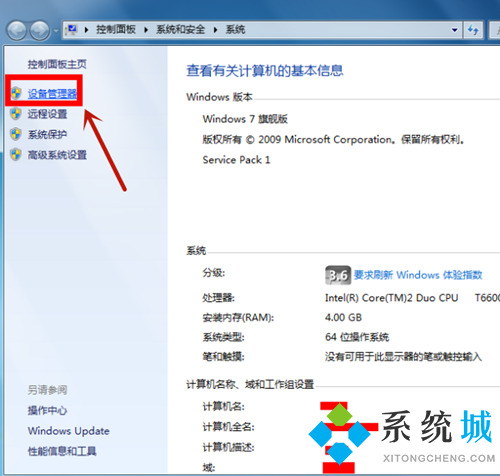
3.查看“声音、视频和游戏控制”下面的声卡驱动右键点击“更新驱动程序软件”即可。

以上就是win7电脑麦克风没声音如何解决的两种解决方法了,希望对大家有所帮助。
该文章是否有帮助到您?
常见问题
- monterey12.1正式版无法检测更新详情0次
- zui13更新计划详细介绍0次
- 优麒麟u盘安装详细教程0次
- 优麒麟和银河麒麟区别详细介绍0次
- monterey屏幕镜像使用教程0次
- monterey关闭sip教程0次
- 优麒麟操作系统详细评测0次
- monterey支持多设备互动吗详情0次
- 优麒麟中文设置教程0次
- monterey和bigsur区别详细介绍0次
系统下载排行
周
月
其他人正在下载
更多
安卓下载
更多
手机上观看
![]() 扫码手机上观看
扫码手机上观看
下一个:
U盘重装视频










